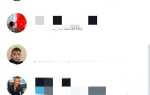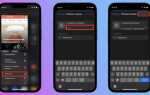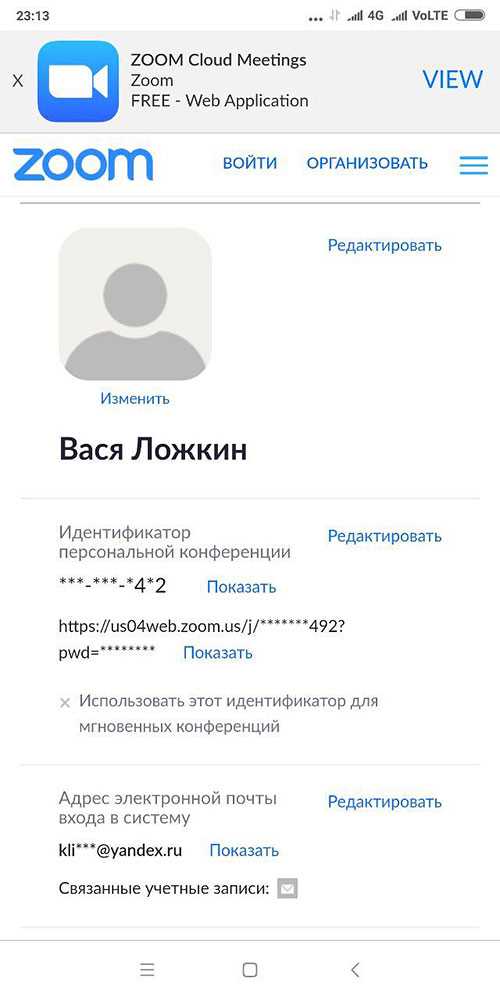
Чтобы изменить имя в Zoom на мобильном устройстве, достаточно выполнить несколько простых шагов. Эта настройка позволяет обновить ваш профиль, который будет отображаться в конференциях и встречах. Она актуальна как для индивидуальных встреч, так и для групповых, где важно, чтобы ваше имя отображалось корректно.
Шаг 1: Откройте приложение Zoom на вашем телефоне. После этого войдите в свой аккаунт, если вы ещё не авторизованы.
Шаг 2: Перейдите в раздел «Настройки». Для этого нажмите на иконку с вашим профилем в правом нижнем углу экрана. В меню, которое откроется, выберите «Мой профиль».
Шаг 3: В разделе профиля найдите строку с вашим текущим именем. Это имя будет отображаться при участии в встречах и конференциях Zoom. Нажмите на «Изменить» рядом с ним.
Шаг 4: Введите новое имя. Обратите внимание, что Zoom разрешает использовать как полное имя, так и псевдоним. После того как внесете изменения, нажмите на кнопку «Сохранить», чтобы обновить данные.
Шаг 5: Проверьте, что новое имя отобразилось в вашем профиле. Если вы хотите, чтобы изменения вступили в силу немедленно, выйдите из приложения и войдите снова.
Имя в Zoom – это важная часть вашего взаимодействия с другими участниками, особенно если вы часто участвуете в групповых встречах. Простое обновление данных позволяет легко поддерживать актуальную информацию и избегать путаницы с идентификацией. Следуя этим шагам, вы сможете быстро и без проблем настроить Zoom под свои предпочтения.
Как открыть настройки Zoom на мобильном устройстве
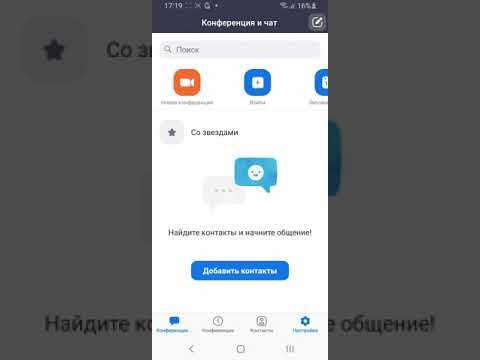
Для того чтобы получить доступ к настройкам Zoom на мобильном устройстве, откройте приложение и войдите в свой аккаунт. На главном экране приложения, в правом нижнем углу, найдите иконку с изображением вашего профиля или аватара. Нажмите на неё.
После этого откроется меню, где нужно выбрать пункт «Настройки» (Settings). Он находится в самом нижнем ряду. Теперь вы в меню настроек, где сможете изменить различные параметры, включая имя, аватар, настройки видео и звука, а также настроить уведомления.
Если вы не видите нужные опции, прокручивайте список вниз, так как дополнительные параметры могут быть скрыты в подразделах.
Как найти раздел с изменением имени в Zoom
Для того чтобы изменить имя в Zoom на мобильном устройстве, откройте приложение и войдите в свой аккаунт. После этого перейдите в нижнюю панель, где выберите раздел «Настройки» (значок шестерёнки).
В меню настроек найдите пункт «Профиль». Это основной раздел, где можно редактировать личные данные, включая имя. Нажав на «Профиль», вы откроете страницу, на которой будет отображаться текущее имя аккаунта, а также другие параметры.
Чтобы изменить имя, просто коснитесь поля с вашим текущим именем. В открывшемся окне введите новые данные и подтвердите изменения. Имя обновится сразу, и оно будет отображаться в ваших встречах и других сессиях Zoom.
Не забудьте, что изменение имени может отразиться только на текущем устройстве или приложении, если ваш аккаунт синхронизируется с другими устройствами.
Какие данные можно изменить в профиле Zoom

В Zoom доступна настройка нескольких ключевых данных профиля, которые позволяют адаптировать его под личные предпочтения и нужды пользователя.
Имя пользователя – это одно из самых очевидных изменений. Вы можете изменить ваше имя, которое будет отображаться во время встреч. Это полезно для корректировки отображаемых данных или исправления ошибок при регистрации. Имя можно изменить через настройки профиля как на компьютере, так и на мобильном устройстве.
Фотография профиля – добавление изображения позволяет сделать ваш профиль более персонализированным. Фотографию можно загрузить через мобильное приложение или веб-версию Zoom. Это изображение будет отображаться в виде значка во время встреч.
Описание профиля – в Zoom можно добавить текстовое описание, чтобы кратко рассказать о себе, своей профессиональной деятельности или интересах. Это описание отображается на вашей странице профиля и видимо другим пользователям, если они зайдут в ваш профиль.
Часовой пояс – настройка часового пояса помогает избежать путаницы с временем встреч, особенно если участники находятся в разных регионах. Это значение автоматически подстраивается по вашему местоположению, но при необходимости его можно изменить вручную.
Пароль – безопасность аккаунта в Zoom напрямую зависит от пароля. Если вы хотите повысить уровень защиты или забыли старый пароль, вы можете обновить его в разделе безопасности в настройках.
Канал связи (Email) – email адрес в Zoom служит для получения уведомлений и важных сообщений от платформы. Вы можете обновить адрес, если сменили почту или хотите использовать другой для уведомлений и регистрации на встречах.
Тип учетной записи – вы можете изменить настройки учетной записи, например, переключиться с личной на корпоративную, если ваш аккаунт используется для работы или в рамках организации.
Настройки видео и аудио – хотя это и не прямая информация о профиле, изменения в настройках видеоконференций, таких как предустановленные устройства для микрофона и камеры, также могут быть настроены в разделе «Настройки» вашего аккаунта.
Как изменить имя для аккаунта в Zoom
Чтобы изменить имя для вашего аккаунта в Zoom, выполните следующие шаги:
1. Откройте приложение Zoom на вашем телефоне и войдите в аккаунт, если вы ещё этого не сделали.
2. В нижней части экрана нажмите на вкладку «Настройки» (значок шестерёнки). Это откроет меню настроек вашего профиля.
3. Перейдите в раздел «Профиль», где отображается ваше текущее имя.
4. Нажмите на «Изменить» рядом с вашим именем.
5. Введите новое имя в поля для Имя и Фамилия (по желанию).
6. Нажмите «Сохранить», чтобы изменения вступили в силу.
Имя, которое вы установите, будет отображаться на всех будущих встречах и в вашем профиле Zoom. Если вы хотите изменить имя только для конкретной встречи, это нужно сделать через настройки встречи.
Как изменить имя для текущей встречи в Zoom
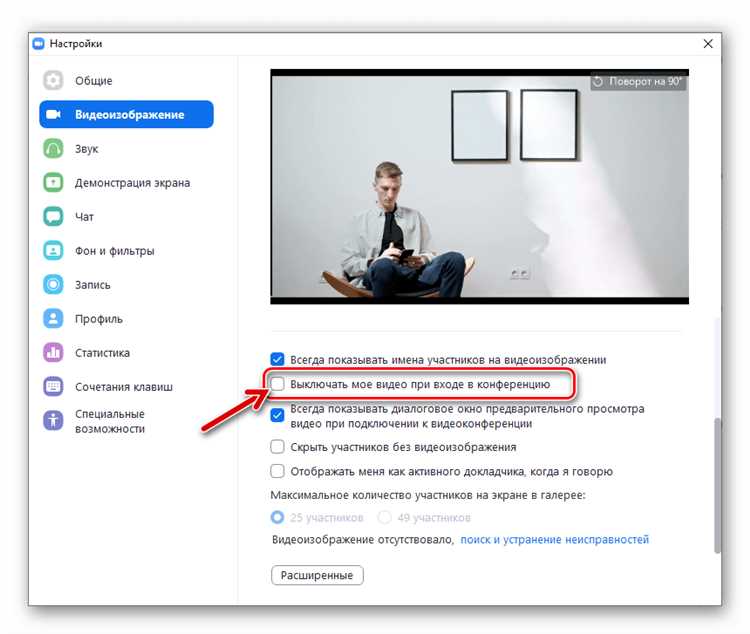
Чтобы изменить имя для текущей встречи в Zoom на мобильном устройстве, выполните следующие шаги:
1. Во время участия в встрече коснитесь экрана, чтобы открыть панель управления.
2. В правом верхнем углу выберите «Участники» (иконка с изображением людей).
3. В списке участников найдите своё имя и нажмите на него.
4. В открывшемся меню выберите «Изменить имя».
5. Введите новое имя и подтвердите изменения, нажав «Готово».
Имя будет изменено только для текущей встречи и не повлияет на ваш основной аккаунт Zoom. Если вам нужно изменить имя на постоянной основе, это нужно делать в настройках профиля.
Что делать, если имя не обновляется в Zoom
Если ваше имя в Zoom не обновляется, возможные причины могут быть связаны с настройками аккаунта, кешем приложения или ограничениями самой платформы. Вот несколько шагов, которые помогут решить проблему.
1. Проверьте настройки аккаунта
Zoom позволяет изменить имя только для учетных записей, зарегистрированных через email или социальные сети. Если вы используете учетную запись Google или Facebook, изменения могут не применяться сразу. В таком случае попробуйте войти в Zoom через веб-версию и изменить имя там, а затем проверьте обновление в мобильном приложении.
2. Очистка кеша приложения
Иногда проблемы с отображением могут быть вызваны кешированием данных. Для этого перейдите в настройки телефона, найдите Zoom в списке приложений и выберите опцию очистки кеша. После этого перезапустите приложение и проверьте, обновилось ли имя.
3. Выйдите и войдите заново
В некоторых случаях простой выход из учетной записи и повторный вход помогает синхронизировать изменения. После выхода и входа в Zoom проверьте, отображается ли новое имя.
4. Обновите приложение Zoom
Если вы используете устаревшую версию Zoom, это может повлиять на функциональность. Перейдите в магазин приложений (Google Play или App Store) и убедитесь, что у вас установлена последняя версия Zoom. Обновите приложение, если это необходимо, и попробуйте изменить имя снова.
5. Проверьте права администратора
Если вы находитесь в корпоративной учетной записи, изменения имени могут ограничиваться администраторами. В этом случае обратитесь к администратору для получения прав на изменение имени.
6. Повторите попытку позже
Иногда обновление имени может занять некоторое время, особенно если у Zoom происходят технические работы или обновления. Если вы не видите изменений сразу, подождите несколько минут и попробуйте снова.
Как проверить изменения имени в Zoom после обновления
После обновления имени в Zoom важно убедиться, что изменения были правильно применены. Следуйте этим простым шагам для проверки:
- Откройте приложение Zoom на своем телефоне.
- Перейдите в раздел «Настройки», нажав на иконку профиля в правом верхнем углу экрана.
- Выберите «Профиль». Здесь отобразится ваше текущее имя.
- Проверьте, что новое имя отображается корректно. Если изменений не произошло, попробуйте выйти из учетной записи и снова войти.
Чтобы дополнительно убедиться в правильности изменений:
- Запустите тестовую встречу и проверьте, как отображается ваше имя в списке участников.
- Попросите другого участника встречи проверить, как ваше имя выглядит у них в списке.
Если изменения не применились, убедитесь, что вы обновили приложение до последней версии. Иногда необходимо перезапустить Zoom или обновить страницу профиля для применения изменений.
Какие ограничения на имя существуют в Zoom

При изменении имени в Zoom важно учитывать несколько ограничений, чтобы избежать ошибок и неудобств при участии в встречах. Вот ключевые моменты:
- Длина имени: Zoom ограничивает длину имени пользователя до 50 символов. Если ваше имя слишком длинное, его необходимо сократить.
- Специальные символы: В имени не могут быть использованы некоторые специальные символы, такие как
#,$,%и другие. Для корректной работы рекомендуется использовать только буквы и цифры. - Пробелы: Нельзя начинать имя с пробела. Пробел в начале или конце имени будет автоматически удалён системой.
- Использование неподобающих выражений: Zoom может заблокировать имя, если оно содержит оскорбительные или неприемлемые слова. Для соблюдения политики платформы имя должно быть нейтральным и корректным.
- Языковая поддержка: Имя может быть написано на любом языке, поддерживаемом устройством. Однако, при использовании нестандартных символов или алфавитов, могут возникать проблемы с отображением на других устройствах.
Учтите, что изменения имени могут быть ограничены правами, установленными администратором аккаунта Zoom, особенно в корпоративных аккаунтах.
Вопрос-ответ:
Как изменить имя в Zoom на телефоне?
Для того чтобы изменить имя в Zoom на телефоне, нужно открыть приложение и войти в свой аккаунт. Затем перейдите в раздел «Настройки», выберите «Профиль» и нажмите на кнопку редактирования рядом с вашим именем. Внесите необходимые изменения и сохраните их.
Могу ли я изменить свое имя в Zoom во время встречи?
Да, вы можете изменить свое имя во время встречи, если вы являетесь организатором или вам разрешено это сделать. Для этого нажмите на три точки рядом с вашим именем в списке участников, выберите «Изменить имя» и введите новое. Однако этот способ доступен только в том случае, если администратор встречи разрешил такую возможность.
Почему в Zoom нельзя изменить имя на мобильном устройстве?
Некоторые пользователи сталкиваются с проблемой невозможности изменить имя на мобильном устройстве из-за ограничений в настройках самой программы или особенностей аккаунта. Чтобы решить эту проблему, попробуйте обновить приложение Zoom до последней версии или перезагрузить устройство. Если не помогает, возможно, вам нужно будет внести изменения через веб-версию Zoom на компьютере.
Как изменить имя в Zoom, если у меня бизнес-аккаунт?
Если у вас бизнес-аккаунт Zoom, изменения имени могут быть ограничены настройками, установленными администратором вашей организации. Вы можете попытаться изменить имя через свой личный профиль в настройках Zoom, но если это не удается, обратитесь к администратору для внесения изменений на уровне аккаунта.
Могу ли я изменить имя в Zoom для каждой встречи отдельно?
Да, в Zoom вы можете изменить свое имя для каждой встречи отдельно, даже если оно не изменено в профиле. Для этого при входе в встречу нажмите на свой аватар в списке участников и выберите «Изменить имя». Это имя будет видно только на данной встрече, и после завершения оно не сохранится в вашем аккаунте.
Как изменить имя в Zoom на телефоне?
Чтобы изменить имя в Zoom на мобильном устройстве, откройте приложение и войдите в свою учетную запись. Затем нажмите на «Настройки» в нижнем правом углу экрана. В разделе «Профиль» найдите пункт «Имя» и выберите «Изменить». Введите новое имя и сохраните изменения. После этого ваше имя будет обновлено в профиле Zoom.
Можно ли изменить имя в Zoom на телефоне во время видеозвонка?
Да, вы можете изменить имя в Zoom во время видеозвонка, но для этого нужно быть организатором встречи. В самом видеозвонке нажмите на свое имя в списке участников и выберите «Изменить имя». Введите новое имя и подтвердите изменения. Однако, если вы не являетесь организатором, вам нужно будет попросить организатора изменить ваше имя в списке участников.